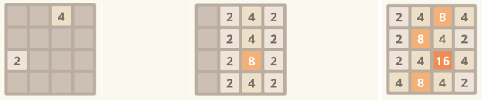Om du väljer att använda iCloud-nyckelring över en av de populära lösenordshanterare, då vet du redan dess största fördel: Dina lösenord synkroniseras mellan dina Apple-enheter. Du kan till exempel spara ett lösenord på din iPhone och sedan komma åt den på din Mac.
Innehåll
- Hur man hittar sparade lösenord på Mac med Systeminställningar
- Hur man hittar sparade lösenord på Mac med Safari
- Så här ser du sparade lösenord på Mac
- Kopiera, redigera eller ta bort ett lösenord
Med MacOS Monterey-uppgraderingen gjorde Apple det ännu enklare att se sparade lösenord med hjälp av Systeminställningar. För dem som har bestämt sig för att inte uppgradera till Monterey, men du kan fortfarande hitta dina lösenord med Safari. Låt oss ta en titt på hur man gör båda.
Rekommenderade videor
Hur man hittar sparade lösenord på Mac med Systeminställningar

Om du använder MacOS Monterey eller senare har du en dedikerad plats i Systeminställningar för dina lösenord.
Relaterad
- Du kan spela nästan alla Windows-spel på Mac - så här
- Bästa Prime Day MacBook-erbjudanden: Spara på MacBook Air och MacBook Pro
- Din nästa Mac-skärm kan ha denna geniala nya funktion
Steg 1: Klicka på Äpple ikonen i menyraden och välj Systeminställningar.
Steg 2: Välj Lösenord – det är nyckelikonen.
Steg 3: Ange lösenordet för din Mac, eller använd din Apple Watch för att låsa upp avsnittet.
Du kommer då att se din lista med lösenord med ett alternativ att söka efter ett särskilt.
Hur man hittar sparade lösenord på Mac med Safari

Med tidigare versioner av MacOS kan du visa sparade lösenord med Safari. Om du bestämmer dig för det uppgradera till MacOS Monterey, kan du hitta dina lösenord i antingen Systeminställningar eller med Safari.
Steg 1: Öppna Safari.
Steg 2: Klick Safari > Inställningar från menyraden.
Steg 3: Välj Lösenord flik.
Steg 4: Ange lösenordet för din Mac eller använd din Apple Watch för att låsa upp avsnittet.
När lösenordssektionen är upplåst kan du bläddra igenom eller använda sökningen för att hitta ett specifikt lösenord.
Så här ser du sparade lösenord på Mac

Oavsett vilket alternativ ovan du använder för att hitta dina sparade lösenord på Mac, gör du samma åtgärd för att visa ett. När du väljer en plats till vänster, till exempel en webbplats, ser du ditt användarnamn och lösenord till höger. Varje lösenord är maskerat för ökad säkerhet.
För att se ett lösenord, placera markören över det maskerade lösenordet till höger. Detta tar bort masken så att du kan se lösenordet.
Kopiera, redigera eller ta bort ett lösenord
Med iCloud Keychain kan du inte bara synkronisera dina lösenord, utan du kan också hantera dem.
För att kopiera lösenordet, klicka på det och välj Kopiera lösenord. Detta placerar lösenordet på ditt urklipp så att du kan klistra in det där det behövs.

För att ändra ett lösenord, klicka på Redigera knapp. Om du ändrade ditt lösenord utanför Safari på din Apple-enhet kan du uppdatera det här och klicka Spara. För att ändra lösenordet från detta redigeringsverktyg, klicka Ändra lösenord på webbplatsen.
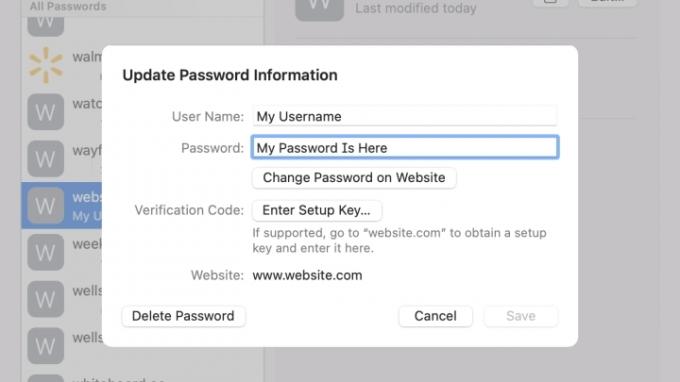
För att radera ett lösenord, klicka Redigera. Tryck Ta bort lösenord längst ner till vänster och bekräfta sedan i fönstret som visas.

Redaktörens rekommendationer
- Bästa back-to-school MacBook-erbjudanden: Spara på MacBook Air och Pro
- Hur man kombinerar PDF-filer på Windows, macOS eller webben
- Hur macOS Sonoma kunde fixa widgets – eller göra dem ännu värre
- Bästa MacBook-erbjudanden: Spara på MacBook Air och MacBook Pro
- Apple kan snart eliminera hacket från din Mac och iPhone
Uppgradera din livsstilDigitala trender hjälper läsare att hålla koll på den snabba teknikvärlden med alla de senaste nyheterna, roliga produktrecensioner, insiktsfulla redaktioner och unika smygtittar.